本系列文章由zhmxy555编写,转载请注明出处。 http://blog.csdn.net/zhmxy555/article/details/7376281
作者:毛星云 邮箱: happylifemxy@qq.com 欢迎邮件交流编程心得
"透明动画”是游戏中一定会用到的基本技巧,它通过图案的连续显示及图案本身背景的透明化处理,在背景图上产生出栩栩如生的动画效果。
看过之前笔记的朋友们应该知道,在笔记六里我们介绍了使位图背景透明的方法,在笔记八里我们讲解了使用游戏循环显示动画的技巧,而这节笔记的内容,刚好是两者的一个综合。
如果有没看过之前笔记系列的朋友,为了便于理解本节的内容,可以先浏览一下之前的笔记六和笔记八,下面我给出链接。
【Visual C++】游戏开发笔记之六——游戏画面绘图(三)透明特效的制作方法
【Visual C++】游戏开发笔记之八——基础动画显示(二)游戏循环的使用
为了实现透明动画的效果,我们采用了一个如下图所示的恐龙跑动的连续图,每一张跑动图的宽高都为95*99。我们知道,透明动画制作的前提是,必须在一个暂存的内存DC上完成每一张跑动图的透明,然后再贴到窗口上,这样画面更新时才不会出现在透明贴图过程中产生的闪烁现象。
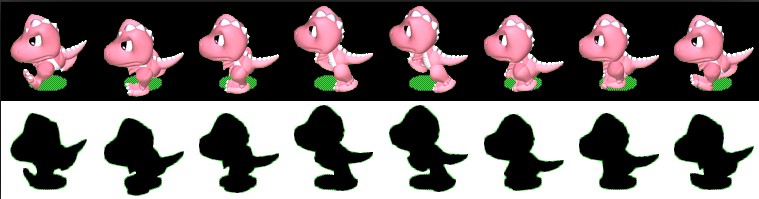
上图中每一个小恐龙的尺寸为95*99,这个数据在写代码过程中比较关键。
实现这个程序的关键点,当然是MyPaint函数的写法。
而在MyPaint函数里面我们主要实现了两个功能:
1.恐龙跑动图案的透明背景化
2.更新贴图的坐标,实现动画效果
下面我们给出MyPaint函数的写法:
num = 0; //显示图号 x = 640; //贴图起始X坐标 y = 360; //贴图起始Y坐标void MyPaint(HDC hdc){ if(num == 8) num = 0; //在mdc中贴上背景图 SelectObject(bufdc,bg); BitBlt(mdc,0,0,640,480,bufdc,0,0,SRCCOPY); //在mdc中进行透明处理 SelectObject(bufdc,dra); BitBlt(mdc,x,y,95,99,bufdc,num*95,99,SRCAND); BitBlt(mdc,x,y,95,99,bufdc,num*95,0,SRCPAINT); //将最后的画面显示在窗口中 BitBlt(hdc,0,0,640,480,mdc,0,0,SRCCOPY); tPre = GetTickCount(); //记录此次绘图时间 num++; x-=20; //计算下次贴图的坐标 if(x<=-95) x = 640;}关键点的说明:
▲7~17行, 在mdc上进行透明操作并将最后的结果显示在窗口中。
▲13~14行,进行透明时,按照目前的图号来取出对应的跑动图案或者屏蔽图。
▲22~24行,计算下次恐龙图贴图坐标,由于我们的程序设定动画是由右向左跑动的,在Y轴坐标不变化,而X轴坐标每次向左递减20,直到图案跑到左边窗口外时再将坐标设回最右边,这样可以看到恐龙不断由右向左循环跑动的效果。
同样我们利用一个完整的实例来了解实现透明动画的具体过程:
#include "stdafx.h"//全局变量声明HINSTANCE hInst;HBITMAP dra,bg;HDC hdc,mdc,bufdc;HWND hWnd;DWORD tPre,tNow;int num,x,y;//全局函数声明ATOM MyRegisterClass(HINSTANCE hInstance);BOOL InitInstance(HINSTANCE, int);LRESULT CALLBACK WndProc(HWND, UINT, WPARAM, LPARAM);void MyPaint(HDC hdc);//***WinMain函数,程序入口点函数************************************** int APIENTRY WinMain(HINSTANCE hInstance, HINSTANCE hPrevInstance, LPSTR lpCmdLine, int nCmdShow){ MSG msg; MyRegisterClass(hInstance); //初始化 if (!InitInstance (hInstance, nCmdShow)) { return FALSE; } //消息循环 GetMessage(&msg,NULL,NULL,NULL); //初始化msg while( msg.message!=WM_QUIT ) { if( PeekMessage( &msg, NULL, 0,0 ,PM_REMOVE) ) { TranslateMessage( &msg ); DispatchMessage( &msg ); } else { tNow = GetTickCount(); if(tNow-tPre >= 100) MyPaint(hdc); } } return msg.wParam;}//****设计一个窗口类,类似填空题,使用窗口结构体************************* ATOM MyRegisterClass(HINSTANCE hInstance){ WNDCLASSEX wcex; wcex.cbSize = sizeof(WNDCLASSEX); wcex.style = CS_HREDRAW | CS_VREDRAW; wcex.lpfnWndProc = (WNDPROC)WndProc; wcex.cbClsExtra = 0; wcex.cbWndExtra = 0; wcex.hInstance = hInstance; wcex.hIcon = NULL; wcex.hCursor = NULL; wcex.hCursor = LoadCursor(NULL, IDC_ARROW); wcex.hbrBackground = (HBRUSH)(COLOR_WINDOW+1); wcex.lpszMenuName = NULL; wcex.lpszClassName = "canvas"; wcex.hIconSm = NULL; return RegisterClassEx(&wcex);}//****初始化函数*************************************// 加载位图并设定各对象的初始值BOOL InitInstance(HINSTANCE hInstance, int nCmdShow){ char filename[20] = ""; HBITMAP bmp; hInst = hInstance; hWnd = CreateWindow("canvas", "动画演示" , WS_OVERLAPPEDWINDOW, CW_USEDEFAULT, 0, CW_USEDEFAULT, 0, NULL, NULL, hInstance, NULL); if (!hWnd) { return FALSE; } MoveWindow(hWnd,10,10,640,480,true); ShowWindow(hWnd, nCmdShow); UpdateWindow(hWnd); hdc = GetDC(hWnd); mdc = CreateCompatibleDC(hdc); bufdc = CreateCompatibleDC(hdc); bmp = CreateCompatibleBitmap(hdc,640,480); SelectObject(mdc,bmp); dra = (HBITMAP)LoadImage(NULL,"dra.bmp",IMAGE_BITMAP,760,198,LR_LOADFROMFILE); bg = (HBITMAP)LoadImage(NULL,"bg.bmp",IMAGE_BITMAP,640,480,LR_LOADFROMFILE); num = 0; //显示图号 x = 640; //贴图起始X坐标 y = 360; //贴图起始Y坐标 MyPaint(hdc); return TRUE;}//****自定义绘图函数*********************************// 1.恐龙跑动图案的透明背景化// 2.更新贴图坐标,实现动画效果void MyPaint(HDC hdc){ if(num == 8) num = 0; //在mdc中贴上背景图 SelectObject(bufdc,bg); BitBlt(mdc,0,0,640,480,bufdc,0,0,SRCCOPY); //在mdc中进行透明处理 SelectObject(bufdc,dra); BitBlt(mdc,x,y,95,99,bufdc,num*95,99,SRCAND); BitBlt(mdc,x,y,95,99,bufdc,num*95,0,SRCPAINT); //将最后的画面显示在窗口中 BitBlt(hdc,0,0,640,480,mdc,0,0,SRCCOPY); tPre = GetTickCount(); //记录此次绘图时间 num++; x-=20; //计算下次贴图的坐标 if(x<=-95) x = 640;}//****消息处理函数***********************************LRESULT CALLBACK WndProc(HWND hWnd, UINT message, WPARAM wParam, LPARAM lParam){ switch (message) { case WM_DESTROY: //窗口结束消息,撤销各种DC DeleteDC(mdc); DeleteDC(bufdc); DeleteObject(dra); DeleteObject(bg); ReleaseDC(hWnd,hdc); PostQuitMessage(0); break; default: //其他消息 return DefWindowProc(hWnd, message, wParam, lParam); } return 0;}这个程序的运行结果为:

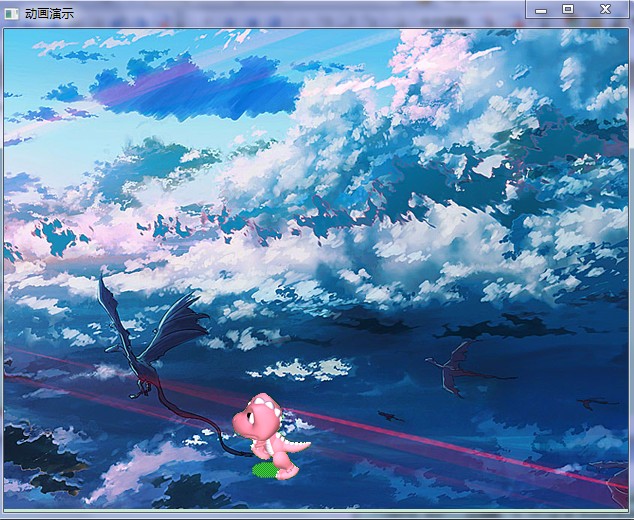
笔记十到这里就结束了。
本节源代码请点击这里下载: 【Visual C++】Code_Note_10
感谢一直支持【Visual C++】游戏开发笔记系列专栏的朋友们,也请大家继续关注我的博客,我一有空就会把自己的学习心得,觉得比较好的知识点写出来和大家一起分享。
精通游戏开发的路还很长很长,非常希望能和大家一起交流,共同学习和进步。
大家看过后觉得有启发的话可以顶一下这篇文章,让更多的朋友有机会看到它。也希望大家可以多留言来和我探讨编程相关的问题。最后,谢谢大家一直的支持~~~
The end
再分享一下我老师大神的人工智能教程吧。零基础!通俗易懂!风趣幽默!还带黄段子!希望你也加入到我们人工智能的队伍中来!https://blog.csdn.net/jiangjunshow





















 131
131

 被折叠的 条评论
为什么被折叠?
被折叠的 条评论
为什么被折叠?








